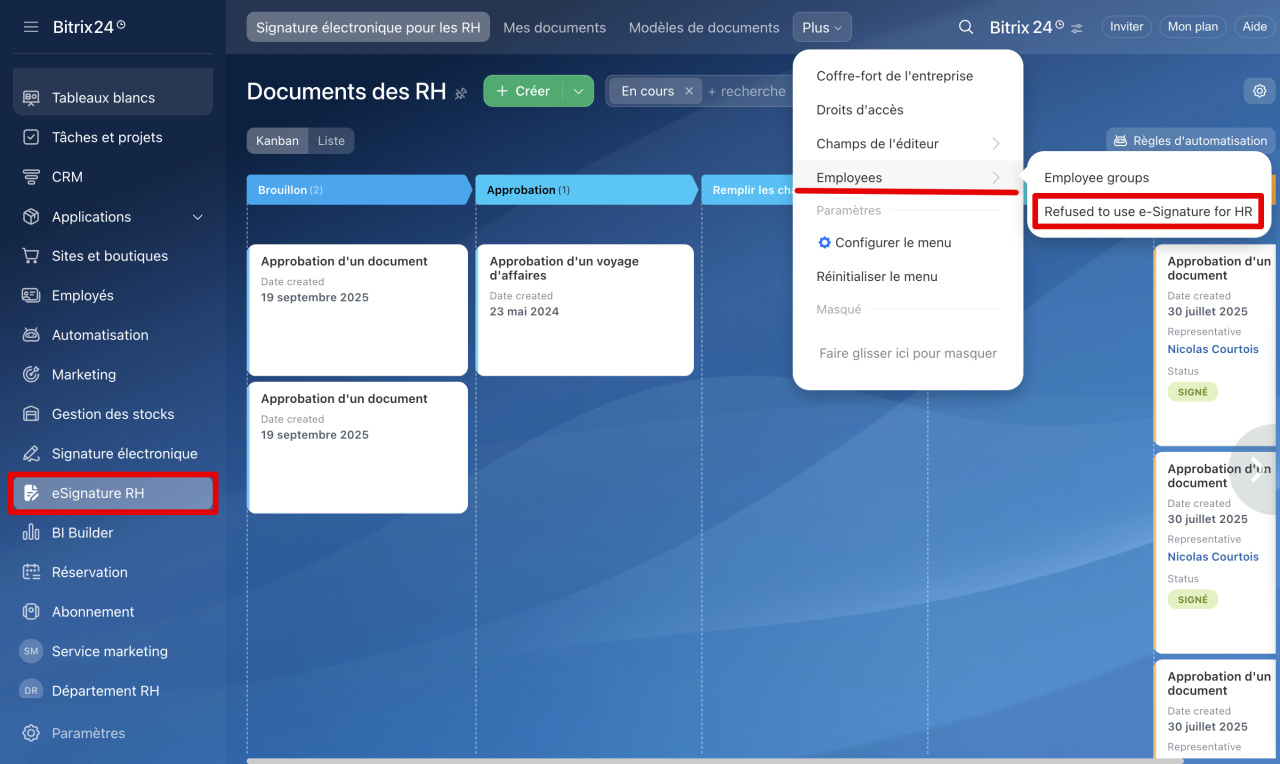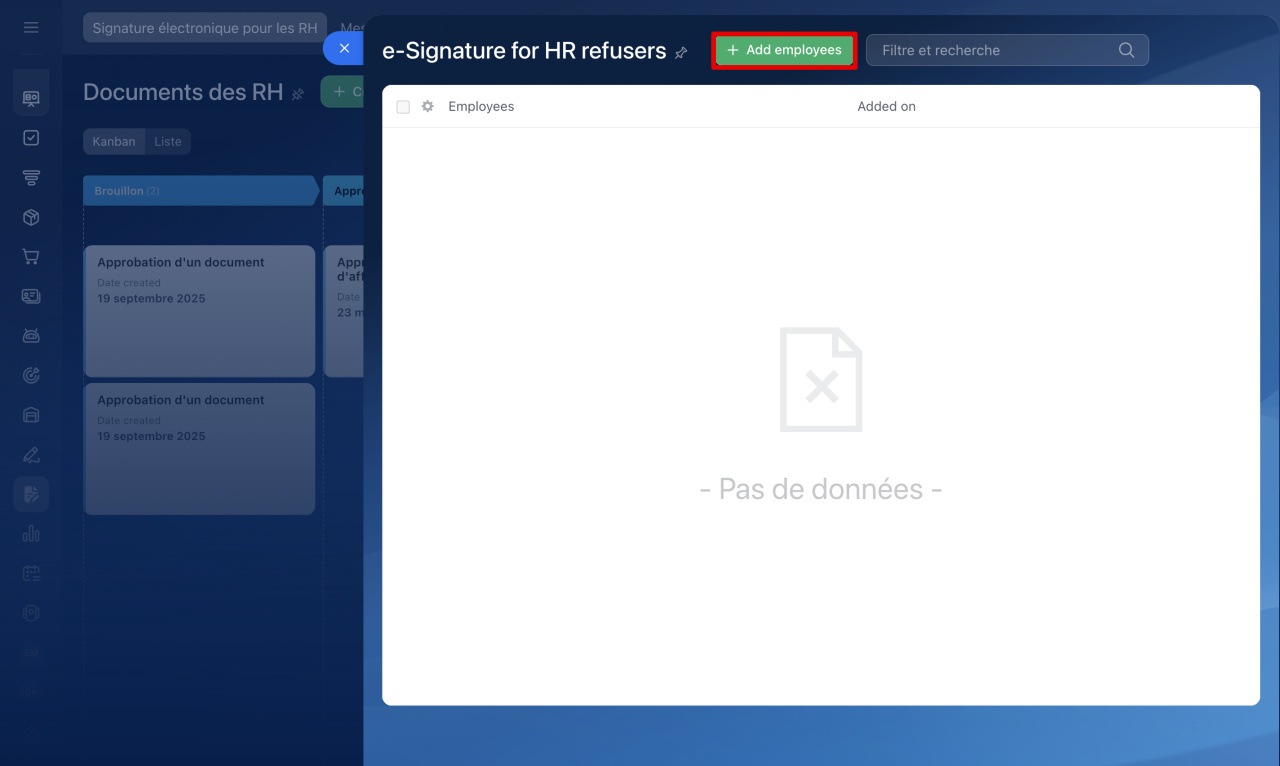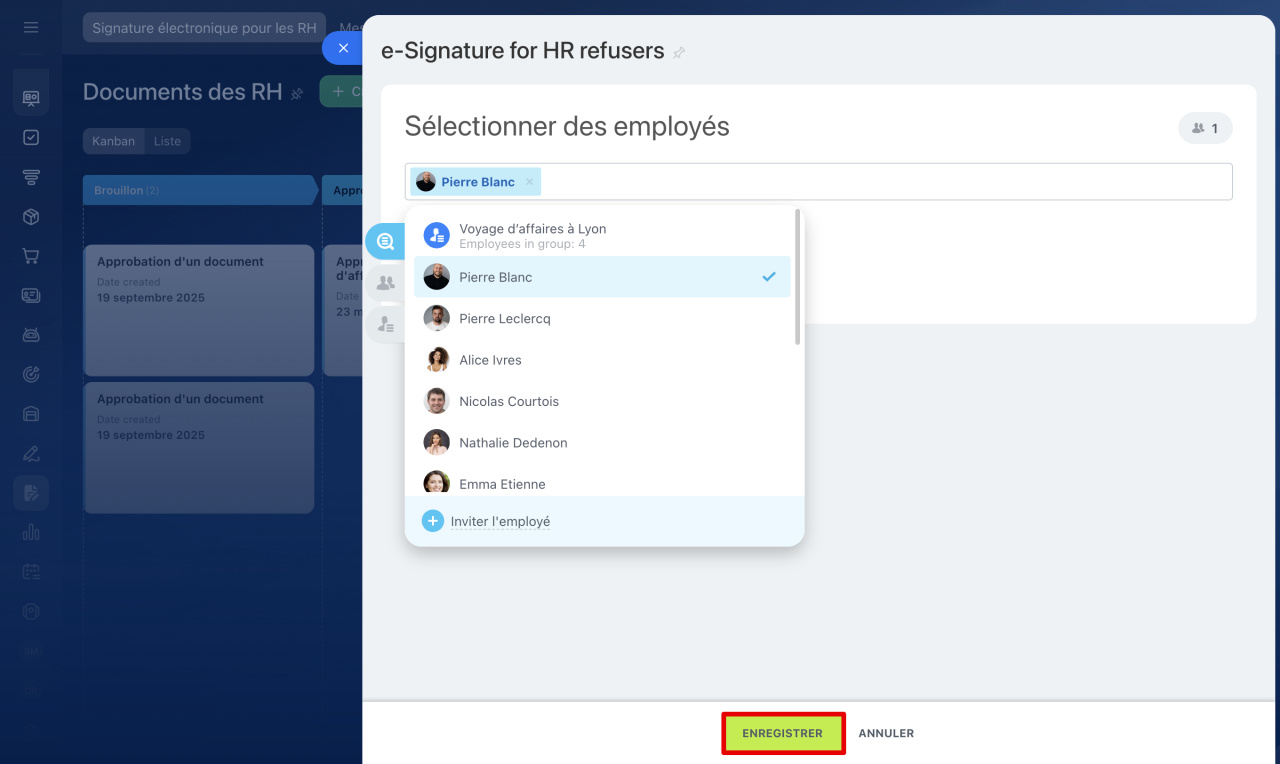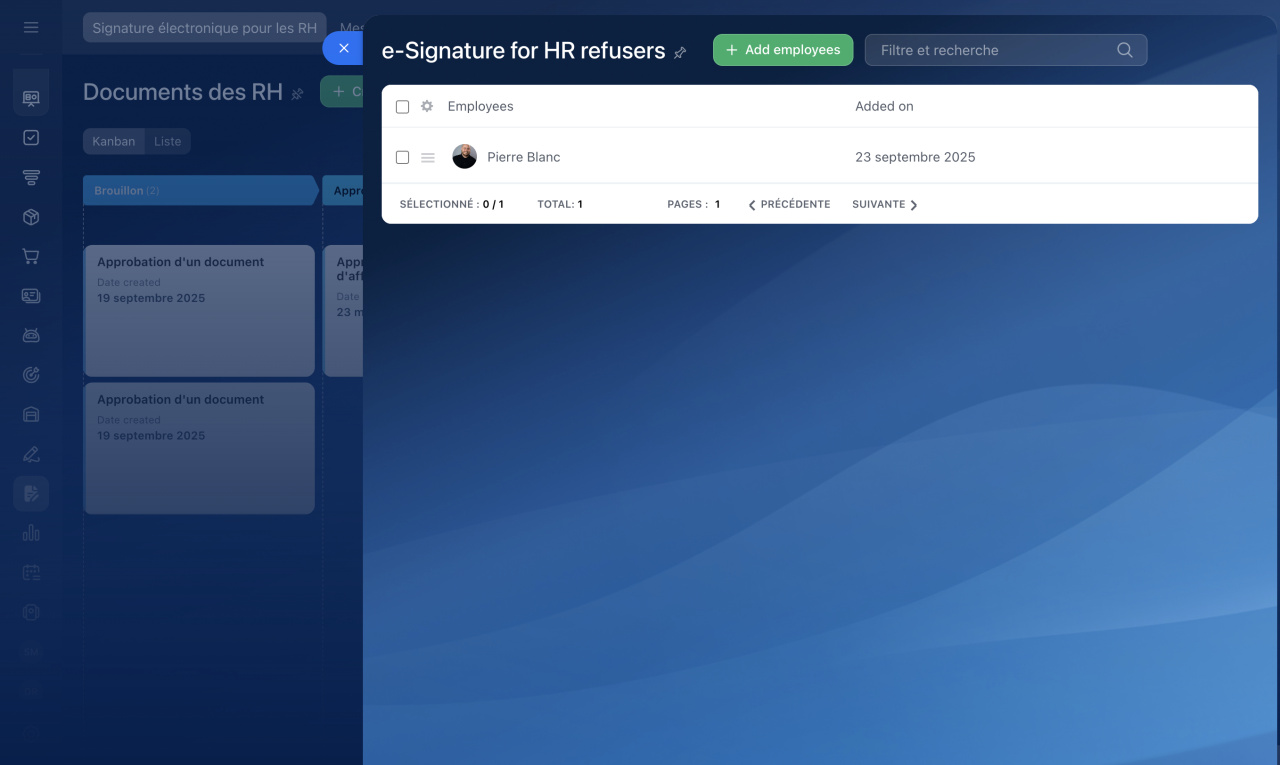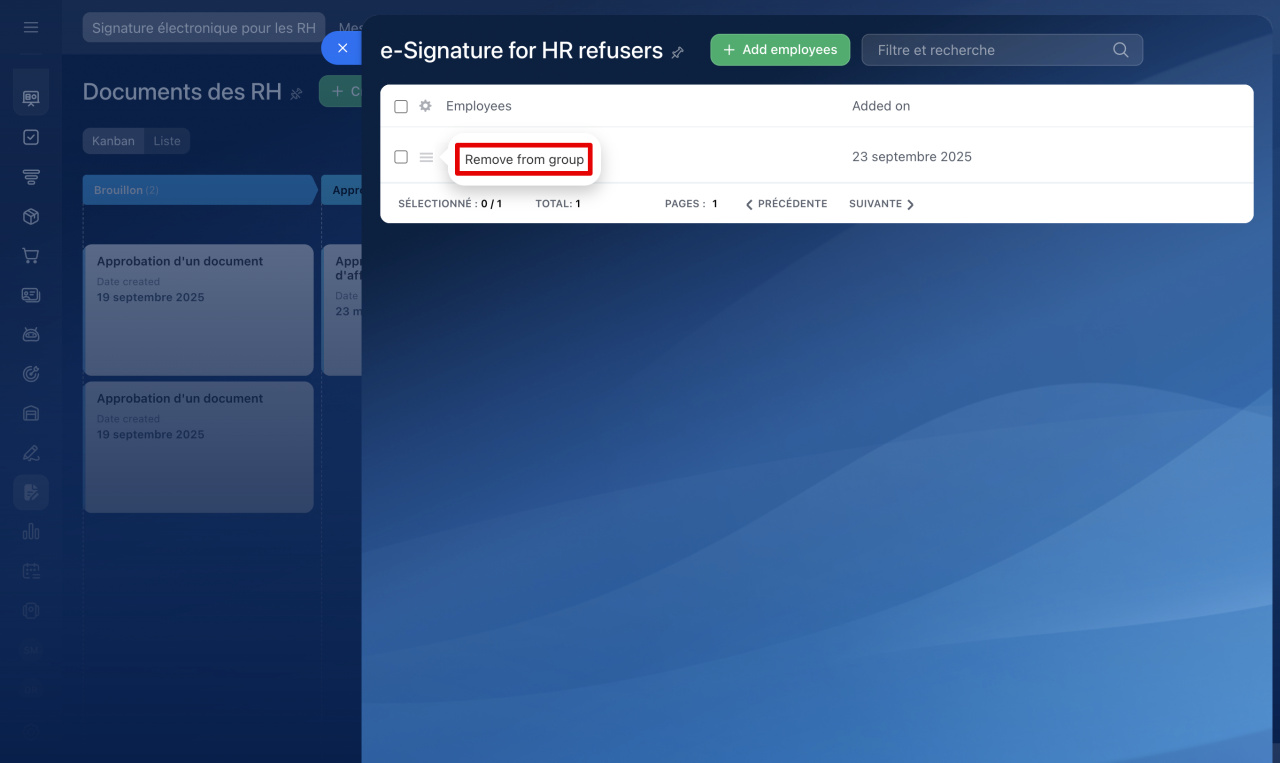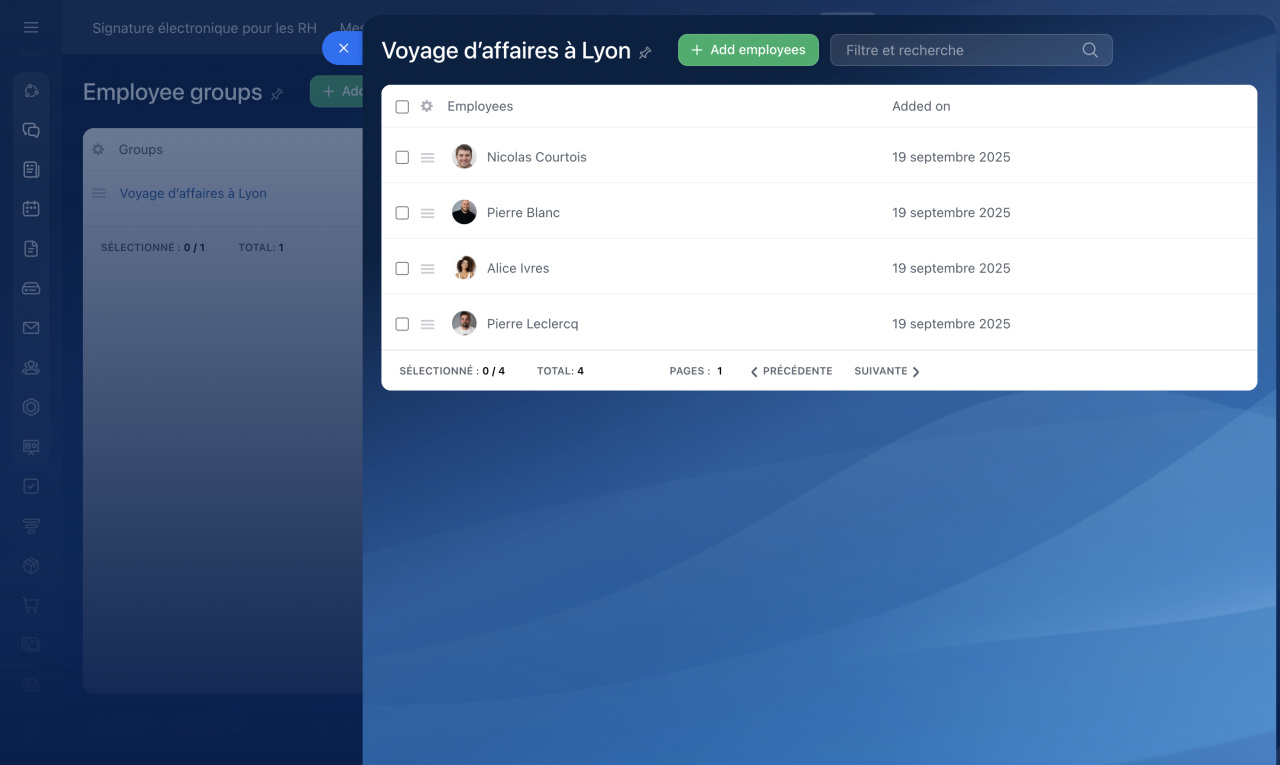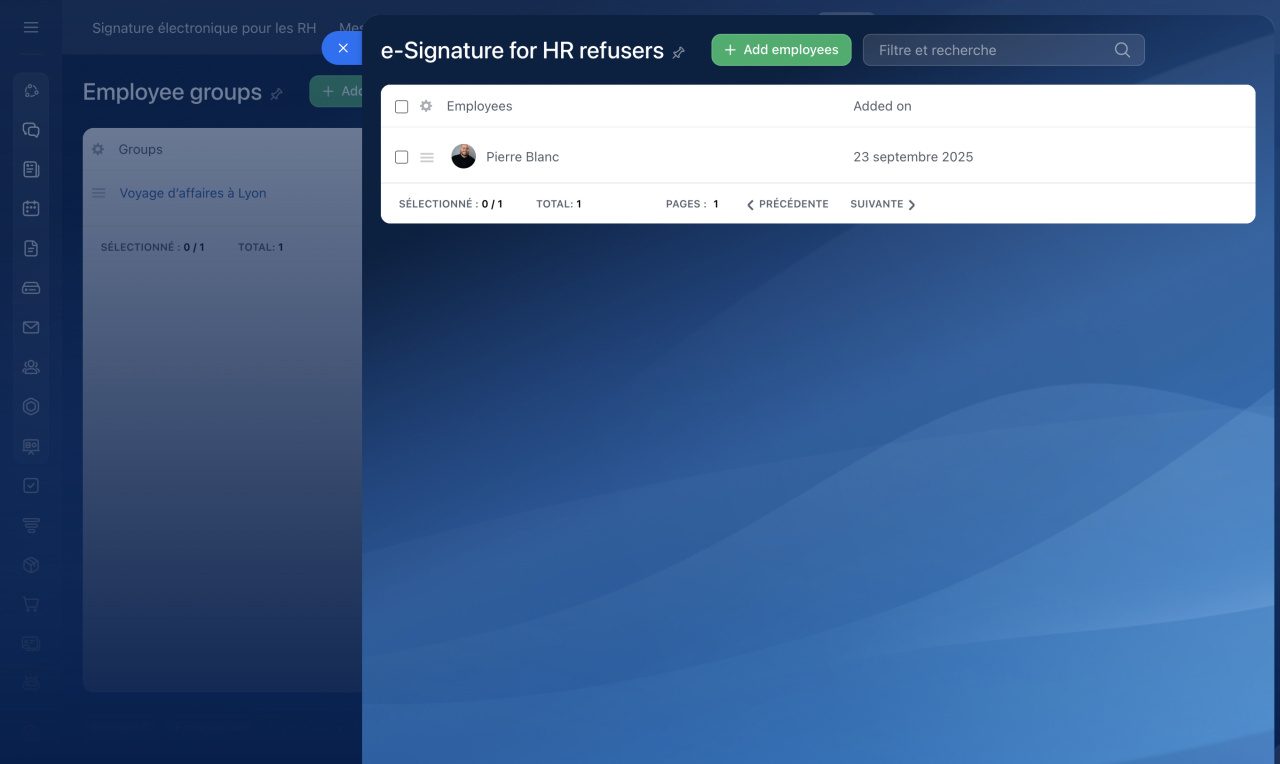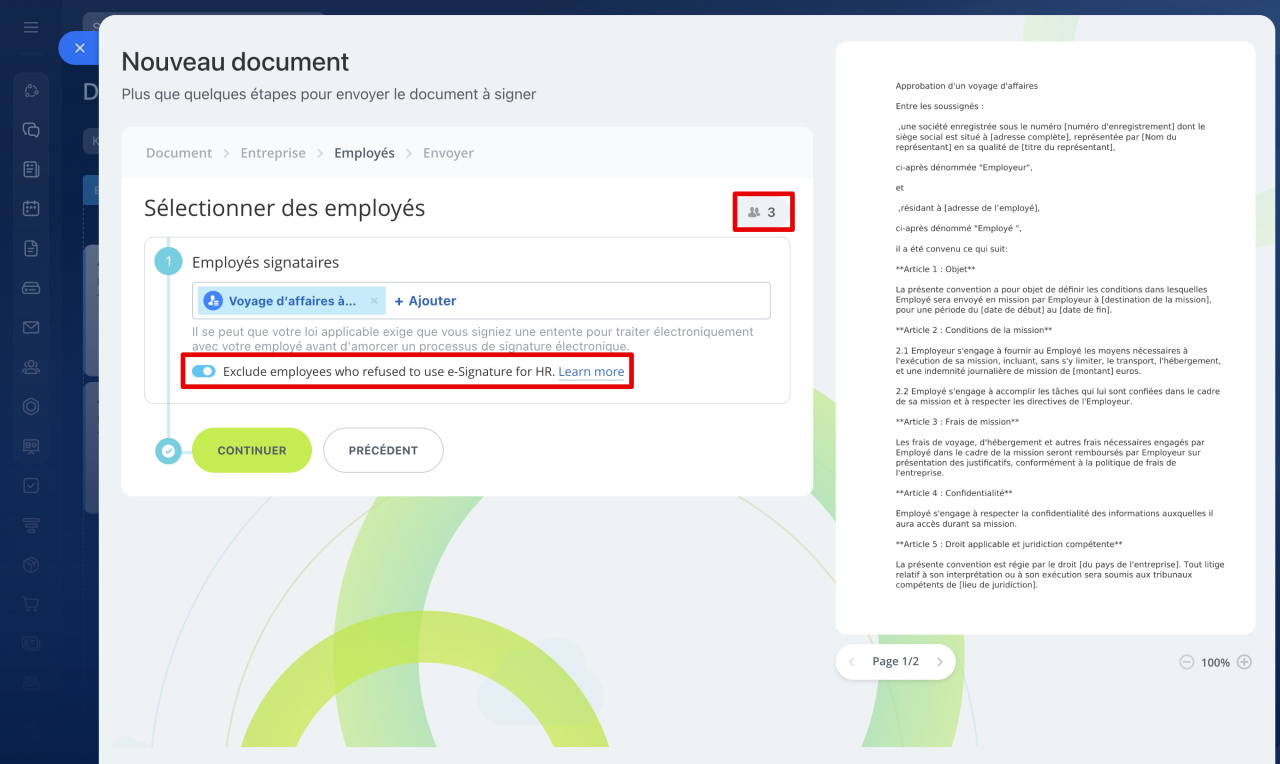Créez une liste des employés qui ont refusé d'utiliser la signature électronique pour les RH dans Bitrix24 et préfèrent signer les documents sur papier. Cela permet d'éviter toute confusion lors de l'envoi de documents à des services spécifiques ou à l'ensemble de l'entreprise.
Pourquoi cette liste est utile :
- Les documents électroniques ne sont envoyés qu'aux employés ayant accepté la signature électronique pour les RH.
- Plus besoin de vérifier manuellement chaque employé - Bitrix24 ignore automatiquement ceux qui ont refusé la signature électronique pour les RH.
- Vous savez toujours qui signe électroniquement et qui signe sur papier.
Créer une liste
1. Rendez-vous dans la section eSignature RH.
2. Cliquez sur Plus - Employés - Refus de la signature électronique pour les RH.
3. Cliquez sur Ajouter des employés.
4. Sélectionnez les employés ou les départements dans la liste, puis enregistrez les modifications.
Les employés ajoutés à cette liste seront automatiquement exclus des envois massifs de documents à signer électroniquement.
Ajouter ou supprimer des employés
Ajouter : par exemple, lorsqu'un nouvel employé rejoint l'entreprise et choisit de ne pas signer les documents RH électroniquement, ajoutez-le à la liste.
Supprimer : si un employé change d'avis et accepte de signer les documents électroniquement, retirez-le de la liste.
Pour cela faire, ouvrez la liste des employés ayant refusé la signature électronique pour les RH et sélectionnez l'action nécessaire.
Utilisation de la liste lors de l'envoi de documents
Par exemple, vous créez un groupe de quatre employés et leur envoyez un document de mission professionnelle. L'un des membres du groupe a refusé d'utiliser la signature électronique pour les RH et signe les documents uniquement sur papier.
Groupes d'employés dans Signature électronique pour les RH
Lors de la sélection des signataires, l'option Exclure les employés ayant refusé la signature électronique RH s'affiche. Activée par défaut, elle garantit l'envoi du document uniquement aux employés utilisant la signature électronique, excluant automatiquement les opposants.
À droite, un compteur indique le nombre d'employés destinataires. Dans cet exemple, il affiche trois personnes, permettant une vérification rapide.
Si tous vos employés utilisent la signature électronique RH, vous pouvez désactiver cette option.
Envoyer des documents pour signature dans eSignature RH
Résumé
- Créez une liste des employés ayant refusé la signature électronique RH dans Bitrix24 et préférant signer les documents sur papier. Ces employés sont automatiquement exclus du processus de signature.
- Pour créer la liste : allez dans la section eSignature RH - Plus - Employés - Refus de signature électronique RH.
- Lors de l'envoi d'un document à signer, l'option Exclure les employés ayant refusé la signature électronique RH est activée par défaut. Le document n'est ainsi envoyé qu'aux employés l'ayant acceptée.